Atermを初期化する方法(クイック設定Webを使用)
初期化とは、Atermに設定した内容を消去して工場出荷時の状態に戻すことをいいます。
当ページでは、クイック設定Webを使用した初期化方法を掲載しています。
※OS、ブラウザなどご利用の環境により、画面が異なる場合があります。
注意
- 初期化が完了するまでは、故障の原因となりますので電源アダプタは抜かないでください。
- 設定した値はすべて消去されますのでご注意ください。
設定手順
設定を行う前に・・・
ブリッジモード(ACTIVEランプ橙点灯)でご利用の場合は、AtermのWANポートに挿しているLANケーブルを抜いて、パソコンのIPアドレスを「192.168.1.100」などで手動設定(DHCPを使わない設定)してから行ってください。
設定完了後は、パソコンの設定、および配線を元に戻してください。
1.WWWブラウザ(InternetExplorer「インターネットエクスプローラ」など)を開いて、「http://aterm.me/」と入力します。
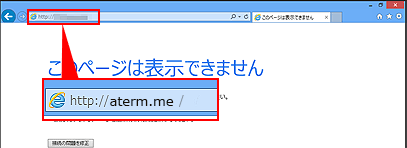
参考
- オフラインでInternetExplorer(インターネットエクスプローラ)を使用していると、「要求されたページは、オフラインで使用できません。」というメッセージが表示されます。表示された場合は、「接続」ボタンを選択してください。
- ブリッジモードでご利用の場合は、「http://192.168.1.210/」を入力します。
![]()
2.「ユーザー名」「パスワード」の入力画面が表示された場合は、ユーザー名に半角小文字で「admin」と入力、パスワードを入力して、「OK」ボタンを選択します。
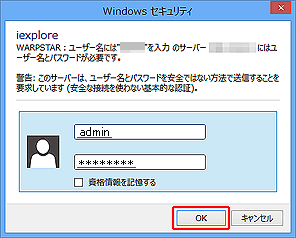
![]()
3.クイック設定Webが開きましたら「詳細モードに切替」ボタンを選択します。
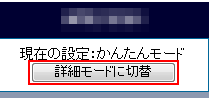
![]()
4.左メニューの「メンテナンス」-「設定値の初期化&保存復元」を選択します。
![]()
![]()
5.「設定値の初期化」画面が表示されましたら、「初期化」ボタンを選択します。

![]()
6.「工場出荷時設定に戻したあと再起動を行います。よろしいですか?」と表示されましたら、「OK」ボタンを選択します。再起動が終わるまで待機します。
参考
Atermに設定した「管理者パスワード」も消去されます。必要に応じて再度、設定をしてください。